Vad är iCloud-fotodelning?
iCloud-fotodelning är en funktion i Photos-appen på alla Apple-enheter. Det liknar inte iCloud fotobibliotek. Även om de ser ganska lika ut. Du kan använda iCloud-fotodelning för att dela foton och videor bland ett brett spektrum av människor trådlöst.
Hur fungerar iCloud-fotodelning?
Du kan skapa ett delat album för att sätta de foton och videor som du vill dela tillsammans. De inbjudna iCloud-användare måste prenumerera på det delade albumet. Dessutom kan du också skapa en offentlig webbplats för att dela iCloud.com-foton med användare som inte är Apple.
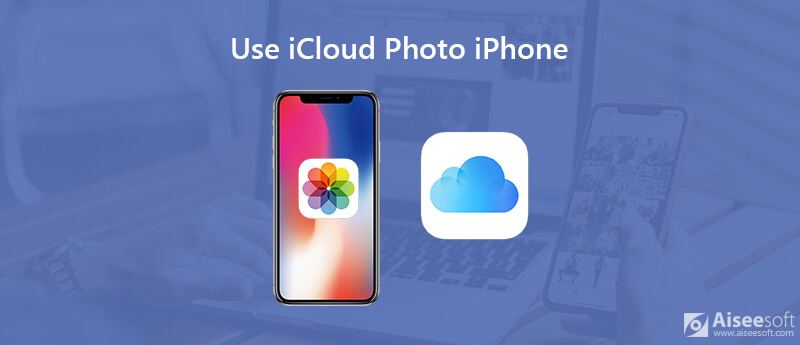
Vad är iCloud-bilddelningsgräns?
Du kan dela högst 5000 foton och videor via iCloud-fotodelning. Annars måste du ta bort några filer för att frigöra utrymme.
Använder iCloud-fotodelning telefonlagring?
Nej. Foton och videor i det delade albumet räknar inte extra lagringsutrymme.
När du aktiverar delning av iCloud-foton kan du dela bilder med upp till 100 personer i en grupp. I viss utsträckning är det delade albumet krypterat. Endast de inbjudna personerna kan lägga till, radera och kommentera i det delade fotoalbumet. Du kan också skicka iCloud-fotodelningslänken till Android-användare.
Till att börja med uppdaterar du din iPhone till det senaste operativsystemet. Det är ett bra sätt att kringgå iCloud-fotodelning utan att ladda upp eller arbeta problem.
Steg 1. Öppna appen Inställningar.
Steg 2. Rulla ner och välj "Foton" eller "Foton och kamera" i listan.
Steg 3. Slå på "iCloud Photo Sharing" för att aktivera delning av iCloud Photo på iPhone eller iPad.
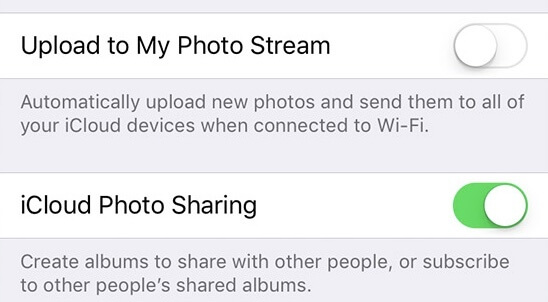
Steg 1. Öppna appen Inställningar på din iPhone eller iPad.
Steg 2. Tryck på "Foton" eller "Foton och kamera".
Steg 3. Stäng av "iCloud Photo Sharing". När on-off-alternativet förvandlas från grönt till tomt, betyder det att du bara slutar dela iCloud-fotodelningen framgångsrikt.
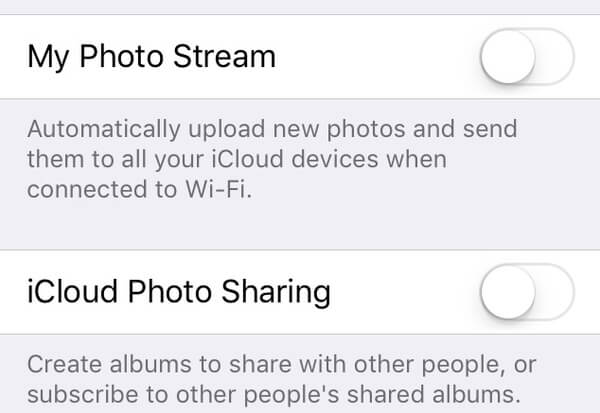
Steg 1. Öppna appen Foton.
Steg 2. Klicka på "Delad" längst ner på din iOS-enhet. Klicka sedan på "+" i det övre vänstra hörnet.
Steg 3. Ange namnet på ditt iCloud-fotoalbum och tryck på "Nästa".
Steg 4. Ange iCloud-kontakterna till dina vänner och familjer.
Steg 5. Klicka på "Skapa" för att skapa ett delat iCloud-album på iPhone.
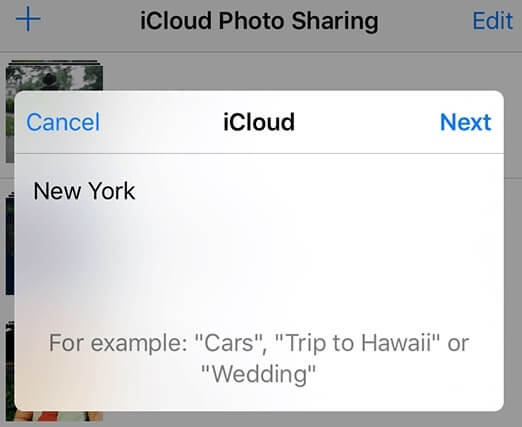
Steg 1. Välj det delade fotoalbumet du skapade tidigare i appen Foton.
Steg 2. Klicka på "+" och välj de foton du vill dela. Senare klickar du på "Klar" i det övre högra hörnet.
Steg 3. Lägg till en kommentar för dina delade iPhone-bilder.
Steg 4. Tryck på "Post" för att dela foton på iCloud.
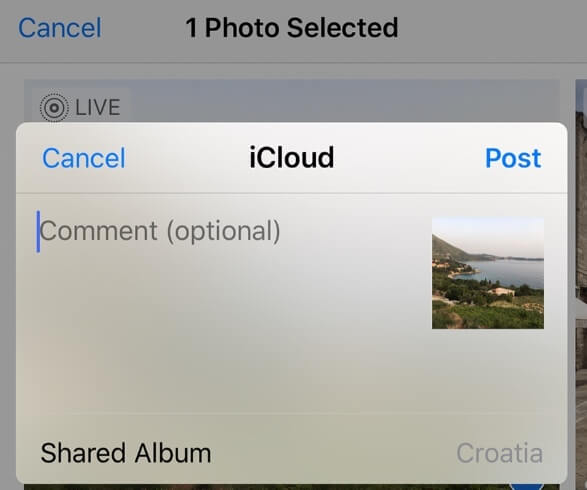
Steg 1. Öppna det delade fotoalbumet.
Steg 2. Gå till avsnittet "Människor".
Steg 3. Klicka på "Bjud in människor" för att lägga till nya prenumeranter.
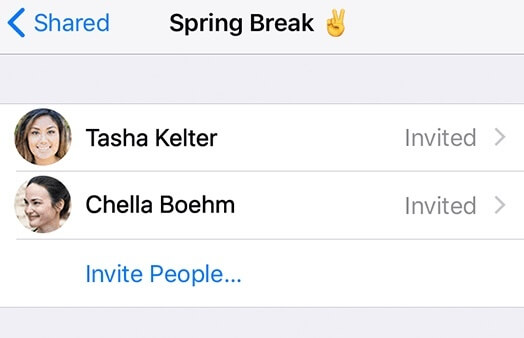
Steg 1. Öppna det delade albumet du skapade tidigare.
Steg 2. Byt till avsnittet "Människor".
Steg 3. Slå på "Public Website" och tryck på "Share Link" för att generera en iCloud-länk.
Steg 4. Skicka länken för att komma åt iCloud-fotodelning via en webbläsare. Således kan andra visa iCloud-foton online genom länken.
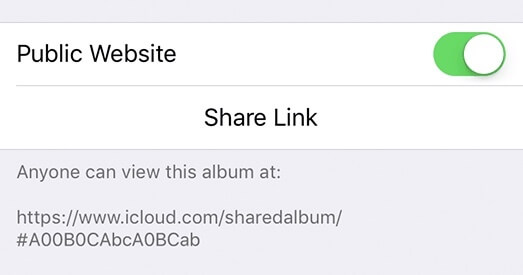
Steg 1. Leta upp avsnittet "Människor" i det delade albumet som du vill göra ändringar.
Steg 2. Välj abonnenten du vill ta bort.
Steg 3. Klicka på "Ta bort prenumerant" för att ta bort någon från ett delat album.
Steg 4. Upprepa ovanstående tre steg för att hantera prenumeranter på ett delat album i iCloud.
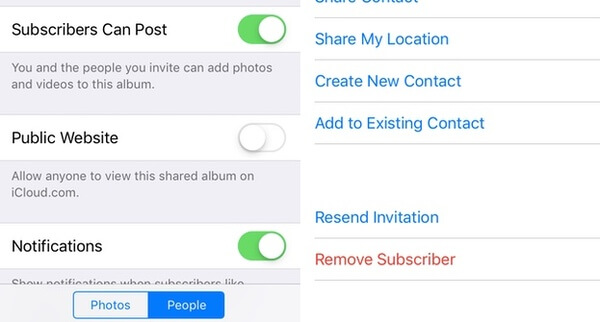
Steg 1. Öppna det delade albumet du gillar.
Steg 2. Välj en bild.
Steg 3. Klicka på "Gilla" i det nedre högra hörnet för att gilla ett delat foto.
Steg 4. Skriv något i avsnittet "Lägg till en kommentar" nedan.
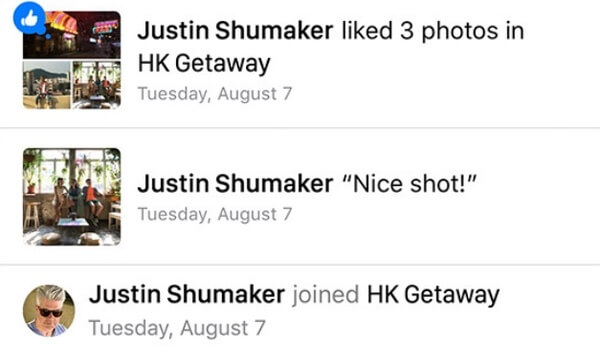
Steg 1. Se till att du har aktiverat delning av iCloud-foton genom Inställningar> Foton> Delade album.
Steg 2. Kör appen Foton. Bläddra och välj de foton du vill dela.
Steg 3. Klicka på "Dela" i det nedre vänstra hörnet.
Steg 4. Klicka på "Delade album" och välj vilket delat album du behöver.
Steg 5. Välj "Skicka" för att lägga till foton i ett delat album.
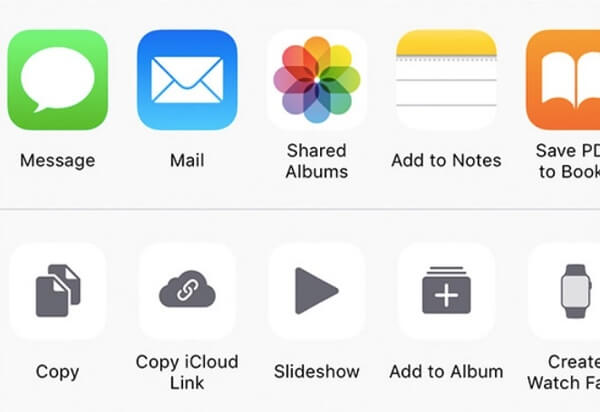
Steg 1. Kör appen Foton.
Steg 2. Tryck på "Delad" för att komma åt alla delade album på iPhone.
Steg 3. Välj det delade albumet du vill ta bort.
Steg 4. Gå till fliken "Människor".
Steg 5. Klicka på "Radera delat album" för att ta bort ett delat album på iPhone.
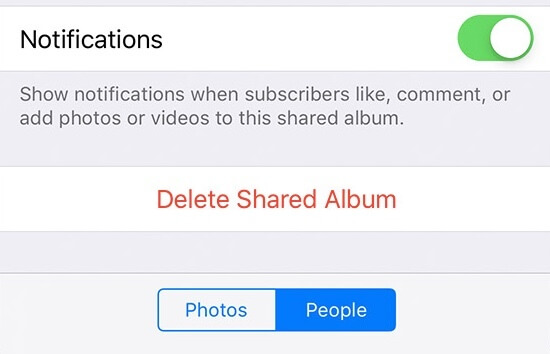
Det finns fortfarande många problem med att dela foton med iCloud, som att iCloud-fotodelningslänk inte fungerar, iCloud-fotodelning gråade ut och mer. Om du vill dela foton på iCloud mellan iPhone och iPad, varför inte använda en iPhone-överföring för att lösa problemet snabbt? Egentligen kan du överföra och hantera alla iOS-filer med FoneTrans sömlöst. Det fungerar riktigt snabbt när du överför data till din nya iPhone eller iPad.

Nedladdningar
Huvudfunktionerna för iPhone Transfer Software
100 % säker. Inga annonser.
100 % säker. Inga annonser.



Du kan använda iCloud-fotodelning för att dela intressanta foton och videor med grupper av människor. Inbjudaren och inbjudarna kan dela gillar och kommentarer på distans. Om du vill få hundratusentals foton från iPhone till någon annanstans behöver du inte göra det säkerhetskopiera iPhone till iCloud. FoneTrans kan alltid ge dig den snabbaste överföringshastigheten och högsta utskriftskvalitet. Det är värt att ladda ner gratis och prova.
iCloud-delning
iCloud-fotodelning fungerar inte iCloud Family Sharing Fix iPhone kan inte dela foton iCloud fotodelning Dela kalendrar och händelser på iPhone
Den bästa iOS Transfer-programvaran för att hantera och överföra iOS-filer från iPhone / iPad / iPod till din dator eller omvänd utan att köra iTunes.
100 % säker. Inga annonser.
100 % säker. Inga annonser.